
Ulasan Mendalam Tenorshare iCareFone: Fitur, Kelebihan, Kekurangan, Harga & Alternatif

Jika Anda bosan menggunakan iTunes untuk mengelola iPhone atau iPad , Anda tidak sendirian. Banyak pengguna iOS mencari cara yang lebih cepat dan lebih sederhana untuk mencadangkan, mentransfer, dan mengatur data mereka. Tenorshare iCareFone berjanji untuk menyelesaikan semua masalah ini dalam satu alat yang mudah digunakan. Namun, apakah alat ini benar-benar dapat diandalkan? Ulasan Tenorshare iCareFone yang mendalam ini akan menjawab semua pertanyaan Anda dan membantu Anda memutuskan apakah alat ini merupakan pilihan yang tepat. Mari kita bahas bersama.
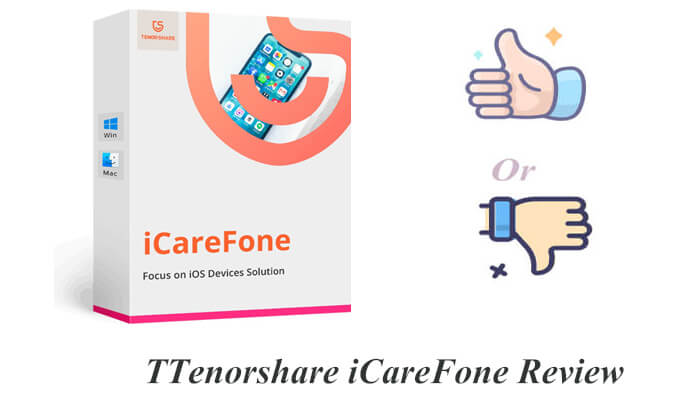
Mari kita mulai dengan rincian lengkap tentang Tenorshare iCareFone, termasuk apa fungsinya, bagaimana cara kerjanya, berapa biayanya, dan apakah layak Anda percaya.
Tenorshare iCareFone adalah pengelola perangkat iOS canggih yang dirancang untuk membantu pengguna mentransfer data antara iPhone/iPad dan komputer tanpa bergantung pada iTunes. Aplikasi ini juga menawarkan fitur pencadangan, pemulihan, dan fitur lainnya, menjadikannya solusi serbaguna bagi pengguna iOS yang membutuhkan kontrol lebih besar atas data mereka.
Fitur Utama Tenorshare iCareFone:
Sebelum Anda berinvestasi pada utilitas iOS apa pun, penting untuk mempertimbangkan kekuatan dan kelemahannya. iCareFone memberikan kemudahan, tetapi apakah itu benar-benar alat terbaik untuk pekerjaan tersebut?
Kelebihan:
* Antarmuka yang bersih dan mudah digunakan bagi pemula.
* Transfer berbagai jenis data, seperti foto, video, podcast, musik, aplikasi, bookmark, dan lainnya antara iPhone/iPad/iPod, PC/ Mac , dan iTunes.
* Tambahkan, hapus, dan atur file iOS secara fleksibel.
* Cadangkan dan pulihkan iDevice Anda secara selektif, menjadikannya alternatif yang sangat baik untuk iTunes .
* Kompatibel dengan iOS 26 dan iPhone 16 seri terbaru.
* Manajer foto dan video bawaan yang memungkinkan Anda mengekspor semua foto favorit ke komputer dalam hitungan detik.
Kontra:
* Sebagian besar fitur canggih memerlukan lisensi berbayar.
* Pengenalan perangkat terkadang tidak konsisten.
* Versi Mac dilaporkan memiliki ketidakstabilan.
* Tidak semua fitur tersedia dalam versi gratis.
* Tenorshare iCareFone versi Mac lebih mahal daripada versi Windows .
* Untuk mentransfer foto ke Rol Kamera, Anda harus terlebih dahulu menginstal aplikasi tambahan di perangkat iOS Anda.
* iCareFone dapat lambat saat memuat dan mencadangkan pesan.
Apakah aplikasi iCareFone gratis? Bahkan, aplikasi ini menawarkan fungsionalitas terbatas secara gratis. Tenorshare iCareFone menawarkan paket langganan berikut.
Untuk Windows :
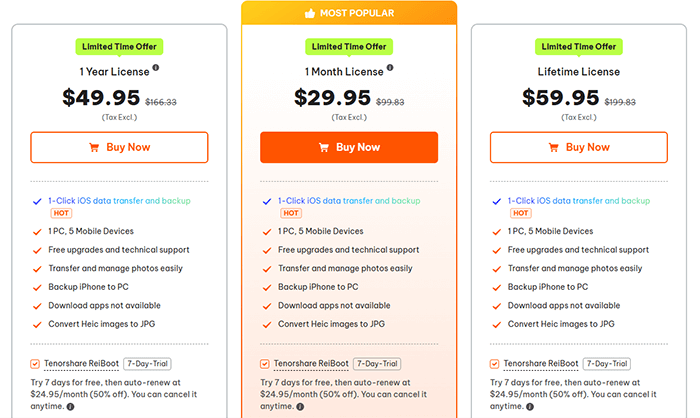
Untuk Mac :
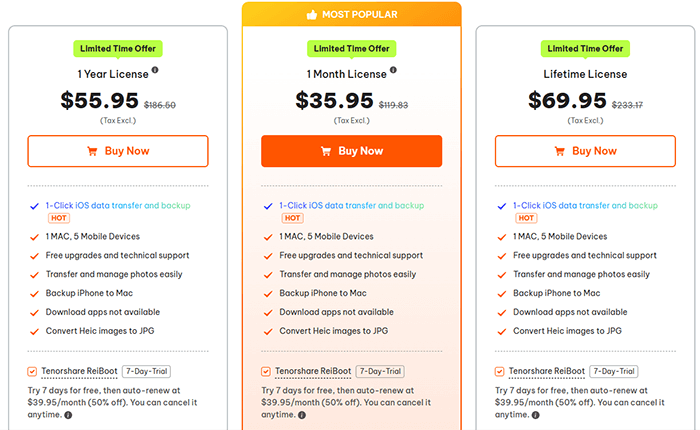
Sekarang mari kita lihat bagaimana alat ini bekerja dalam penggunaan nyata. Jika Anda ingin menggunakan Tenorshare iCareFone untuk mencadangkan dan memulihkan iPhone Anda , ikuti langkah-langkah berikut:
Langkah 1. Unduh dan instal iCareFone dari situs web resmi Tenorshare. Hubungkan iPhone/iPad Anda ke komputer melalui kabel USB.
Langkah 2. Luncurkan perangkat lunak, dan perangkat akan mendeteksi perangkat Anda secara otomatis. Setelah perangkat berhasil terhubung, buka tab "Cadangkan & Pulihkan" untuk memulai proses.
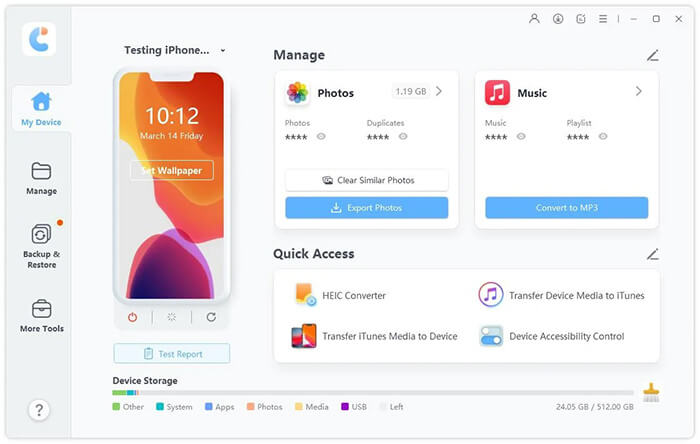
Langkah 3. Untuk mencadangkan iPhone Anda, pilih file yang ingin Anda cadangkan dan klik tombol "Cadangkan" untuk memulai proses. Pencadangan mungkin memerlukan waktu beberapa saat. Setelah selesai, Anda dapat melihat daftar data yang dicadangkan.
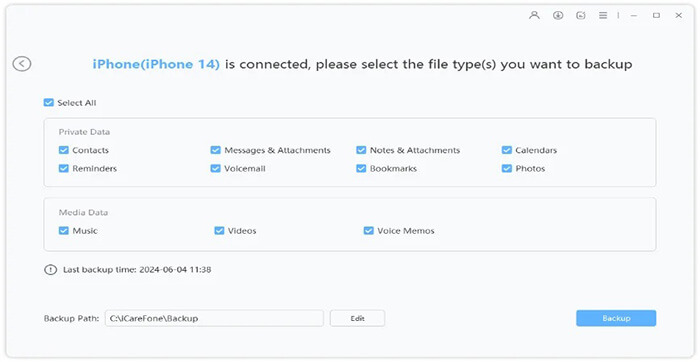
Langkah 4. Untuk memulihkan iPhone Anda, buka "Backup & Restore", lalu tab "Backup Records". Lalu, klik "Restore" dari menu sebelah kiri. Semua file cadangan, baik yang dibuat oleh iTunes atau iCareFone, akan ditampilkan. Pilih cadangan yang ingin Anda pulihkan. Selanjutnya, pilih file yang ingin Anda pulihkan dan putuskan apakah akan mengekspornya ke komputer atau perangkat Anda.
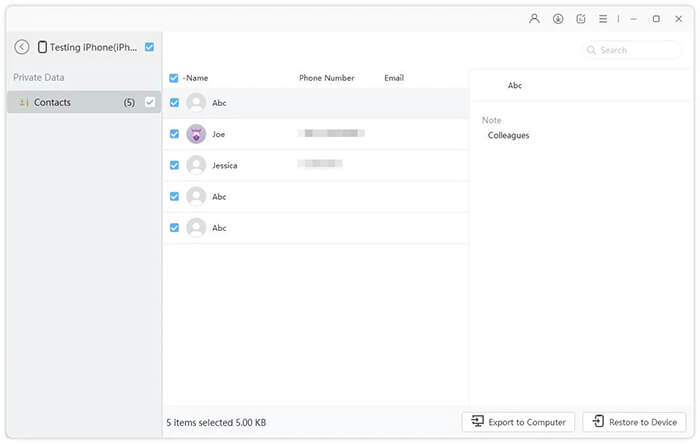
Meskipun Tenorshare iCareFone sangat canggih, beberapa pengguna mungkin menganggapnya agak mahal atau mengalami gangguan sesekali. Jika Anda mencari opsi yang lebih stabil dan terjangkau, Coolmuster iOS Assistant adalah alternatif yang sangat baik. Aplikasi ini berfokus untuk membantu pengguna mencadangkan, mentransfer, dan mengelola data iPhone/iPad dengan mudah.
Sorotan Asisten iOS :
Berikut cara menggunakan iOS Assistant untuk mengelola perangkat iOS Anda:
01 Setelah mengunduh dan menginstal versi perangkat lunak yang benar, buka dan hubungkan perangkat Anda ke komputer menggunakan kabel USB seperti yang diminta.

02 Perangkat lunak biasanya akan mendeteksi perangkat Anda secara otomatis, dan jendela pop-up akan muncul di komputer Anda. Ketuk opsi "Percayai" di perangkat Anda, lalu klik "Lanjutkan" untuk melanjutkan.

03 Setelah perangkat Anda dikenali, Anda akan melihat antarmuka utama seperti yang ditunjukkan di bawah ini. Semua folder file yang berbeda akan ditampilkan di layar utama.

Untuk Mengelola Data iOS : Klik folder di sebelah kiri, pilih item tertentu di sebelah kanan, lalu ketuk "Ekspor" untuk mentransfer file dari iDevices ke komputer , ketuk "Impor" untuk mentransfer file dari komputer ke iDevices , atau ketuk "Baru", "Edit", atau "Hapus" untuk mengelola data iOS Anda.

Untuk Mencadangkan iDevices ke iTunes atau Komputer: Buka bagian "Super Toolkit" > Klik tab "iTunes Backup & Restore" > Pilih tab "Backup", lalu pilih perangkat Anda dari menu drop-down > Klik "Browse" untuk memilih lokasi penyimpanan file cadangan, lalu tekan "OK" untuk mulai mencadangkan data iOS Anda.

Untuk Mengembalikan Berkas Cadangan iTunes ke iDevices: Buka "Super Toolkit", "iTunes Backup & Restore", lalu klik opsi "Pulihkan" > Pilih perangkat Anda dari menu tarik-turun untuk memulihkan cadangan iTunes > Pilih berkas cadangan dari daftar dan klik "OK" > Setelah meninjau catatan pop-up, klik "OK" sekali lagi untuk mulai memulihkan cadangan iTunes ke perangkat iOS Anda.

Untuk Menghapus Aplikasi dari iPhone/iPad/iPod: Navigasi ke tab "Aplikasi" untuk melihat informasi file terperinci > Pilih aplikasi yang ingin Anda hapus dari perangkat Anda > Klik "Copot" untuk melanjutkan. Pada prompt konfirmasi, klik "OK" untuk mengonfirmasi pilihan Anda.

Tutorial Video:
Q1. Apakah Tenorshare iCareFone aman?
Ya, iCareFone aman jika diunduh dari situs web resmi Tenorshare. Aplikasi ini tidak mengandung malware atau spyware, dan tidak mengakses data pribadi Anda tanpa izin.
Q2. Apakah iCareFone akan menghapus data asli di ponsel saya?
Tidak, iCareFone tidak akan menimpa atau menghapus data asli apa pun pada perangkat Anda selama proses pemindahan, pencadangan, atau pemulihan data, kecuali Anda secara khusus memilih untuk menghapus data tersebut.
Q3. Dapatkah saya menggunakan iCareFone untuk mentransfer data WhatsApp?
iCareFone tidak mendukung pencadangan dan migrasi WhatsApp. Jika perlu, silakan gunakan alat Tenorshare lainnya, iCareFone untuk Transfer WhatsApp.
Q4. Bisakah iCareFone menghapus foto duplikat di iPhone saya?
Tidak, iCareFone tidak dapat menghapus foto duplikat. Meskipun iCareFone dapat mengelola dan mentransfer foto, ia tidak memiliki fitur untuk mengidentifikasi dan menghapus foto duplikat secara cerdas.
Itulah ulasan Tenorshare iCareFone. Tenorshare iCareFone adalah pilihan yang tepat bagi pengguna iPhone/iPad yang menginginkan fleksibilitas lebih dari yang ditawarkan iTunes. Aplikasi ini menawarkan berbagai fitur dan dapat membuat hidup Anda iOS jauh lebih mudah. Meski begitu, harganya mungkin akan mengecewakan pengguna yang berhemat, dan gangguan sesekali dapat membuat frustrasi.
Jika Anda menginginkan sesuatu yang lebih sederhana dan lebih andal, kami sangat merekomendasikan Coolmuster iOS Assistant . Aplikasi ini mencakup sebagian besar fitur manajemen data penting dan menawarkan kinerja yang lebih baik dengan harga yang lebih rendah.
Artikel Terkait:
Ulasan Tenorshare ReiBoot pada tahun 2025: Apakah Benar-Benar Layak Digunakan?
Ulasan Tenorshare UltData: Apakah Layak Dibeli oleh Pengguna iPhone?
Ulasan Tenorshare 4uKey 2025: Apakah Ini Alat Pembuka Kunci Terbaik?
Ulasan Tenorshare Ultdata untuk Android : Ulasan Komprehensif





